Seaartを初期から利用している筆者が最近よく見かけるのは、Seaartの解約に関するトラブルです。Yahoo知恵袋には「サブスクリプションを停止できない」「解約できずに困っている」といった投稿が寄せられています。
そこで本記事では、Seaartの解約方法をWebユーザーとモバイルアプリユーザーそれぞれ詳しく解説します。Seaartの契約を不安に思っている方や、契約後に解約できなくて困っている方は、この記事を読むことで安心して手続きを進められるようになります。ぜひ最後までご覧ください。
Seaartの解約ができないとは?
SeaArtの有料プランには、VIP(買い切り型)とSVIP(継続課金型:月払いまたは年払い)があります。特にSVIPにおいて、解約に関する問題が発生しやすいようです。
公式ヘルプでは「購読管理」からの解約が可能とされていますが、実際にはカスタマーサポートへの連絡を促されることが多いようです。
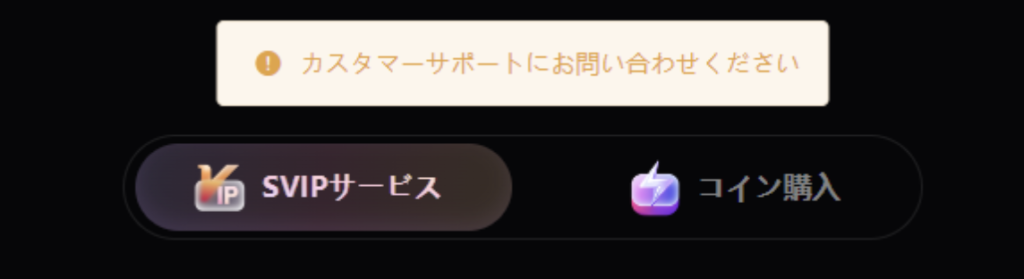
しかしカスタマーサポートに連絡しても、自動応答が主で適切な回答が得られない場合や、いくら待っても返事が来ないなどとも報告されています。
サポートは日本語と英語に対応していますが、返信が遅かったり(半日以上待たされるケースも)、日本語でのやり取りが円滑でないという問題もあります。
Seaartの解約方法
それではSeaartの解約方法について、Webユーザーとモバイルアプリユーザー両方を詳しく見ていきましょう。
Webユーザーでクレジットカード決済の場合
Webユーザーでクレジットカード決済の場合、SeaArtストアページ右上にある「購読管理」からサブスクリプションのキャンセル手続きが可能です。
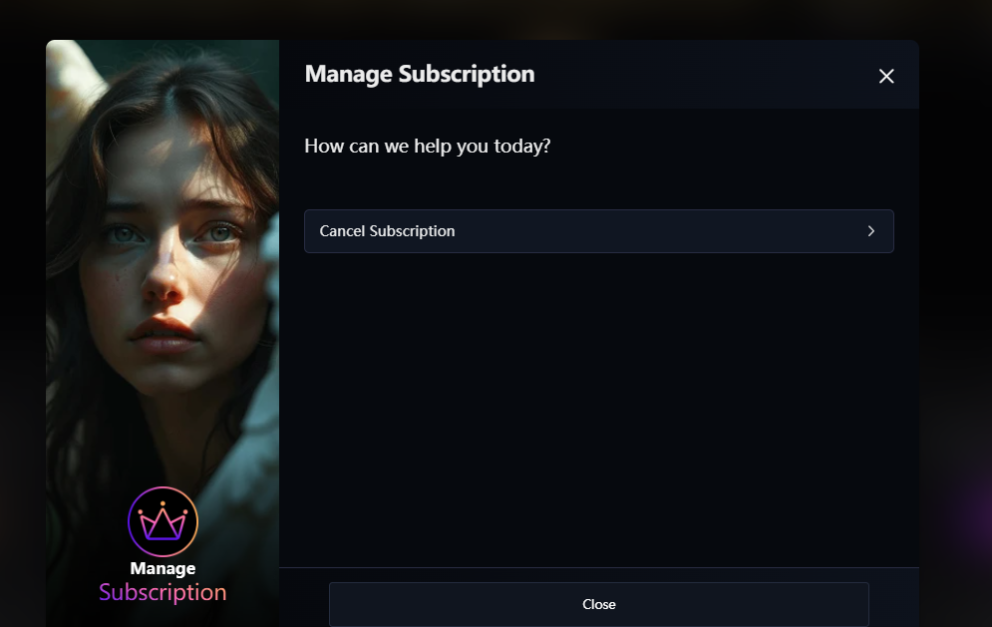
ただし、カスタマーサポートへの問い合わせが表示された場合は、そちらへ連絡する必要があります。
①カスタマーサポートに問い合わせる
ここからは「カスタマーサポートにお問い合わせください」が表示された方のみ、参考にしてください。
画面右側に常時表示されているカスタマーサポートをクリックすると、お問い合わせできます。
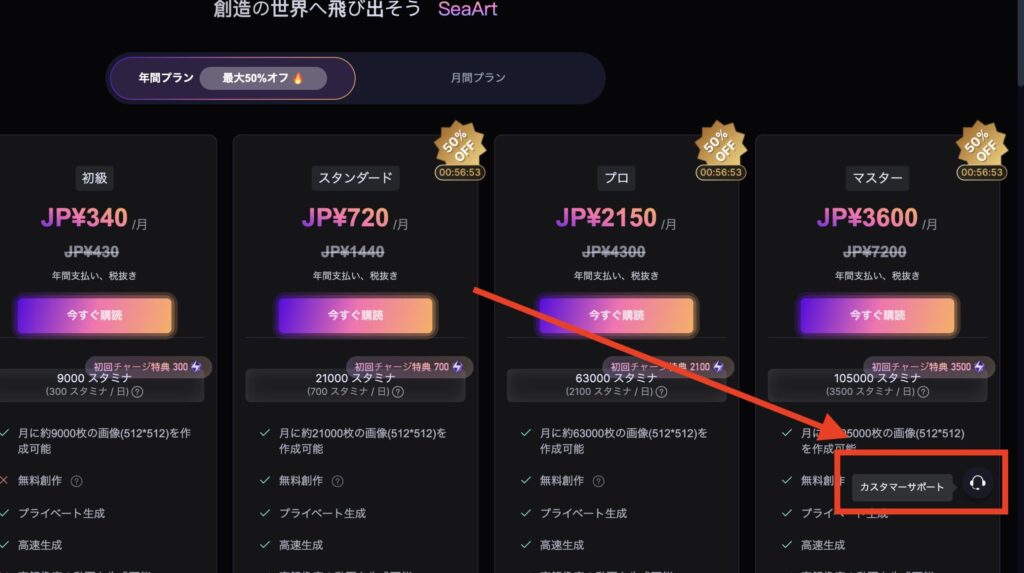
簡単な質問にはボットが対応し、会話が続く場合は SeaArt-CS(人間)による詳細なサポートが得られます。カスタマーサポートへユーザーIDと注文番号を知らせると、解約が完了します。
②Discordから問い合わせる
カスタマーサポートからの返信がない場合や急ぎの際は、Discordでの問い合わせも有効です。
Discordで「from: SeaArt-CS」と検索し、@SeaArt-CS宛にダイレクトメッセージを送るか、おすすめの中にある ❌│bug-reports スレッドで@SeaArt-CS宛に解約したい旨を投稿することで返信が得られます。
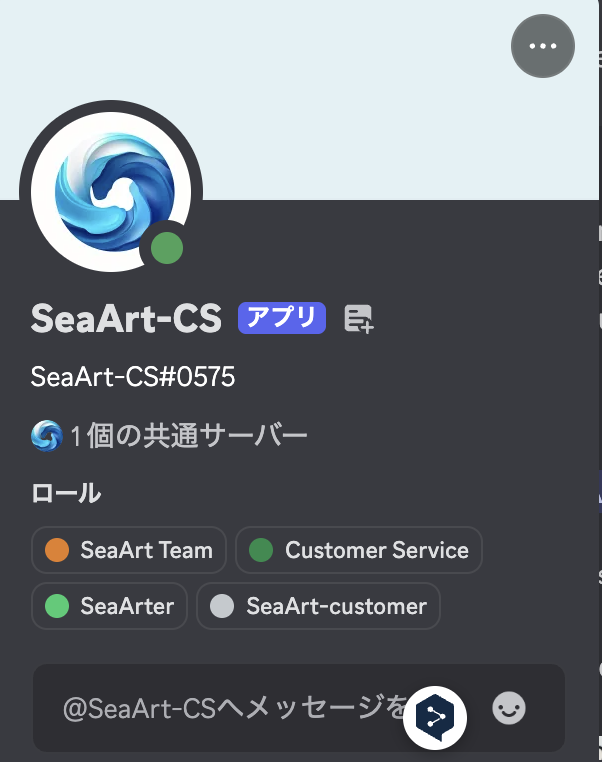
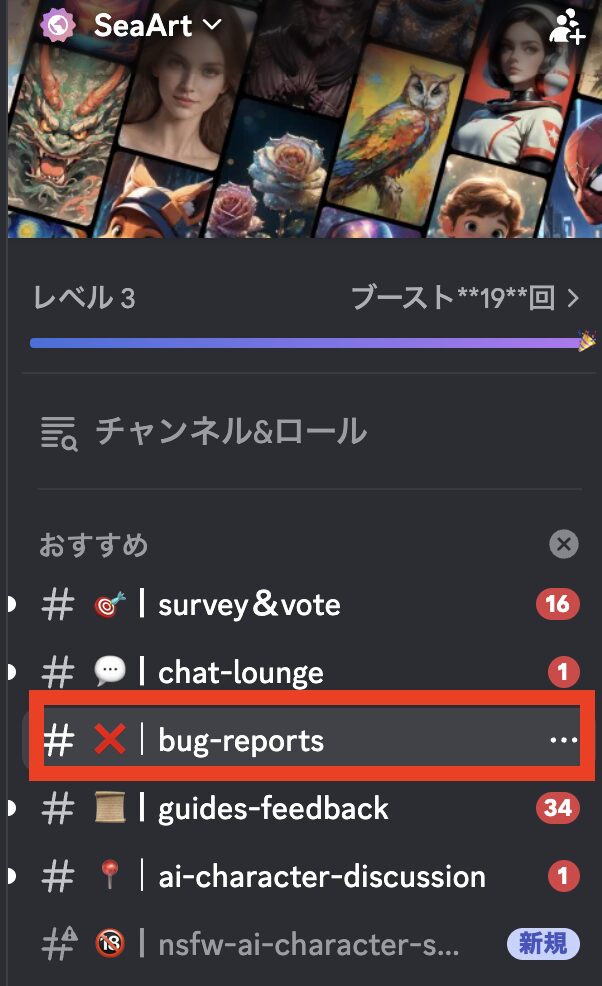
Discordの方が、カスタマーサポートよりも、返信が早い気がします。
WebユーザーでGoogle Pay決済の場合
Web上のGoogle Payで登録した場合も、クレジットカード決済と同様に、SeaArtストアページ右上の「購読管理」から解約できます。
ただし、カスタマーサポートへの問い合わせが表示された場合は、カスタマーサポートへと解約の旨を伝えてください。
もちろん、Discordへの問い合わせでも問題ありません。
WebユーザーでPayPal決済の場合
WebユーザーでPayPal決済の場合は、一度限りの購入のみ対応のため、自動更新や解約手続きが不要となっています。そのため、「購読管理」の項目が購入ページには表示されません。
WebユーザーでStripe決済の場合
現在、Stripe決済は利用できないため、過去にStripeで購入したサブスクリプションは自動更新されなくなっています。
Stripeで決済を行っていた方で、SeaArtメンバーシップの特典を引き続き利用するには、他の利用可能な決済方法を選択する必要があります。
モバイルアプリユーザー(Android/iOS)がApple Pay または Google Payで購入した場合
モバイルアプリユーザー(Android/iOS)がApple Pay または Google Payで購入した場合は、端末のApp StoreまたはGoogle Playのサブスクリプション管理画面からキャンセルする必要があります。
Webユーザーとは全く手順が異なるので、焦らないように注意しましょう。
App Storeでのキャンセル方法
- iPhoneまたはiPadで「設定」アプリを開く
- 画面上部にあるご自分の名前(Apple ID)をタップ
- 「サブスクリプション」をタップ
- キャンセルしたいサブスクリプションを選択
- 「サブスクリプションをキャンセルする」をタップ
- 確認画面で再度「確認」をタップ
Google Playでのキャンセル方法
- スマートフォンでGoogle Playストアアプリを開く
- 右上のプロフィールアイコンをタップ
- 「お支払いと定期購入」を選択
- 「定期購入」をタップ
- キャンセルしたいサブスクリプションを選択
- 「定期購入をキャンセル」をタップ
- 画面の指示に従ってキャンセルを完了させる
以上の方法で、Seaartのサブスク解約が完了します。
Seaartのアカウントを削除してしまった場合の対処法
アカウントを削除しても、サブスクリプションはキャンセルされません。アカウントを削除した場合、自動課金は永久に継続されます。
アカウント削除後にサブスクリプションをキャンセルしたい場合は、まずアカウントの復元を依頼する必要があります。アカウントを削除してしまった場合でも、諦めずに復元を試みてください。
アカウントを復元するには、以下の1または2どちらかの情報をSeaArtカスタマーサポートかDiscordの @SeaArt-CS宛に連絡してください。
この方法で、Seaartのアカウントを復元してもらえる場合があります。アカウント復元後は、ここでお伝えした方法で解約まで進めてください。
まとめ
SeaArtの解約ができない問題は、主に「購読管理」機能の不備、カスタマーサポートの対応の遅さ、自動更新の不明確さに起因しています。
解約を希望する場合は、カスタマーサポートにユーザーIDと注文番号を明記して連絡し、根気強く対応を待つ必要があります。
また、クレジットカード以外の支払い方法を選ぶことで、解約のリスクを軽減できます。



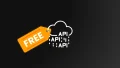
コメント